二枚の写真を一枚に合成する方法を徹底解説 - 2025年おすすめの無料アプリ&サイトは?
2枚の写真を1枚にまとめたい、写真の一部を切り抜いて他の写真と合成させたい、そんなこと考えたことありますよね。そんな時、どうしたら合成できるんだろうと思いつつ、諦めてしまっている方も多いのではないでしょうか。しかしそんな諦めはもういりません。2枚の写真を1枚に合成する方法は存在し、そのためのアプリやソフトがあるのです。しかも便利な機能が簡単な操作で使えるので初心者でも使いこなせます。今回は、そんな合成方法や、おすすめのアプリやサイト、さらに画質が劣化しないためのアプリまでご紹介していきます。
合わせて読む
➬関連記事:【無料】複数の画像や写真を一枚にまとめる方法
1.2枚の写真を1枚に合成する方法は?
スマホやPCなどで2枚の写真を1枚に合成する方法は、2パターンあります。
パターン1:コラージュ
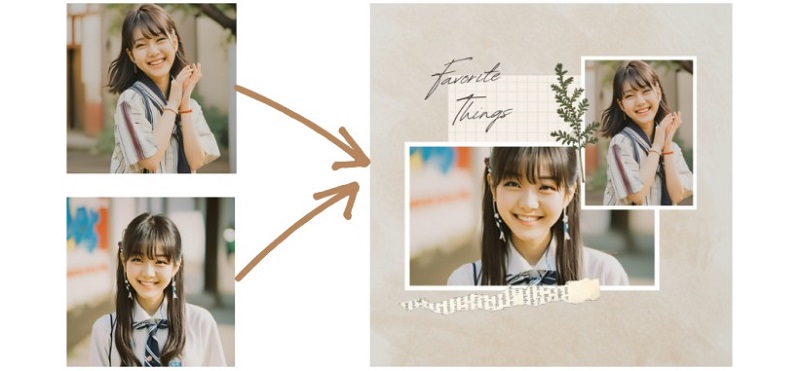
2枚の写真を1枚に合成する方法の1つが、テンプレートなどを使ってコラージュを作成するといったものです。これは、1つの画面に複数の写真を合成するもので2枚に限定されているわけではなく、アプリやソフトにより異なる上限の枚数まで掲載できます。合成したい写真を選ぶと、そのあとはレイアウト、画面比率、背景の色やデザイン、そして写真の明るさなどの調整をおこない、合成が完成します。
パターン2:切り抜き
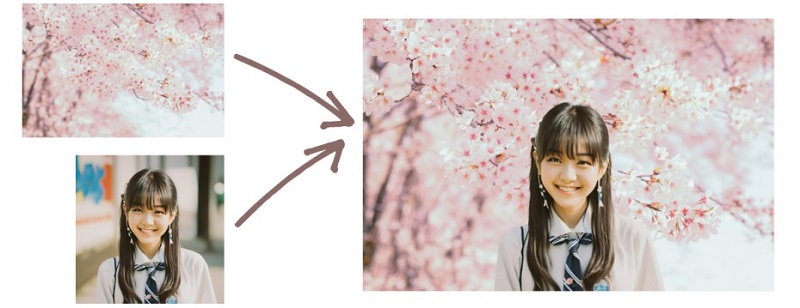
もう1つの合成する方法が、切り抜きです。こちらは1枚の写真を選び、切り抜きしたい部分を切り抜いた後、もう1枚の選んだ写真に先ほど切り抜いた部分を合成させる方法です。合成した写真にはフィルターをかけたり、枠をつけたりなどの加工も可能です。
2. 【アプリ編】2枚の写真を1枚に合成できるアプリおすすめ3選
スマホを使って2枚の写真を1枚に合成するのに便利なアプリが数多く出ています。そんな中でも選りすぐりの3つをご紹介します。
アプリ1:Picsart

Picsart(ピックスアート)は、上記のパターン1に該当します。
プロのクリエイターからの評価が高い無料画像編集アプリです。標準装備のフィルターを使うことで、誰でも気軽にプロ風の写真が作れます。
【対応端末】
iPhone Android
【利用料】
無料(App内課金あり)
【画像編集機能】
コラージュ、切り抜き、ペイント、文字入れ、モザイク、美顔矯正、エフェクト効果など
【メリット】



【デメリット】



アプリ2:Googleフォト
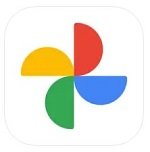
Googleフォトは、上記のパターン1に該当します。
難しい操作が無いため、簡単に編集できるのがGoogleフォトです。保存された写真は、人物、被写体、撮影場所などを判別して、自動的に加工や合成して、共有することができます。
【対応端末】
iPhone Android
【利用料】
無料(App内課金あり)
【画像編集機能】
コラージュ、切り抜き、アニメーション、シネマティックフォトなど
【メリット】

【デメリット】

アプリ3:YouCam Perfect

YouCam Perfectは、上記のパターン1にも、パターン2にも該当します。
世界で累計4億ダウンロードを突破する大人気写真編集アプリです。機能が大変充実しており、しかも操作が簡単なので、初心者でも楽しく手軽に写真の編集加工ができます。切り抜き機能では、AIが自動的に切りたい場所を認識してくれるので、容易に編集ができます。
【対応端末】
iPhone Android
【利用料】
無料(App内課金あり)
【画像編集機能】
コラージュ、切り抜き、エフェクト、フィルター、AIアバター、アニメーション、美顔補正など
【メリット】



【デメリット】



3. 【オンライン編】2枚の写真を1枚の写真に合成できるサイトおすすめ3選
パソコンでも2枚の写真を1枚に合成できます。windowsでもmacでも2枚の写真を1枚に合成が可能なものです。合成するのに便利なオンラインサイトがありますので、ご紹介していきましょう。
サイト1:Fotor
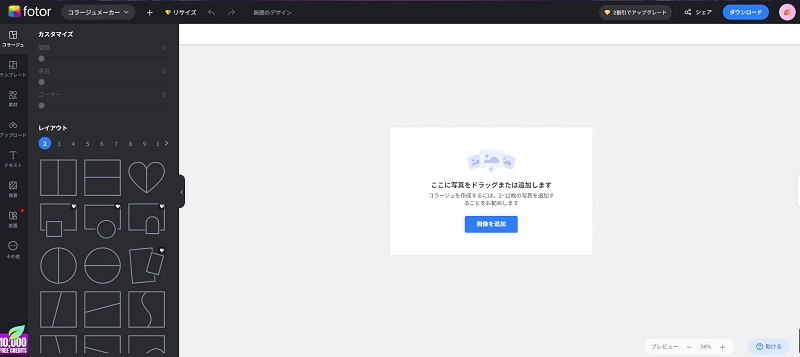
Fotorは、上記のパターン1にもパターン2にも該当します。
Fotorはエバーイメージングが開発・運営する画像加工サービスです。ユーザーが世界で累計5億人以上、処理済み画像が15億枚以上も存在します。初心者でも容易にビジュアル画像の編集加工が行える仕様となっています。
【利用料】
無料(サイト内課金あり)
【画像編集機能】
トリミング、切り抜き、コラージュ、エフェクト機能、ぼかしなど
【メリット】



【デメリット】


サイト2:Canva
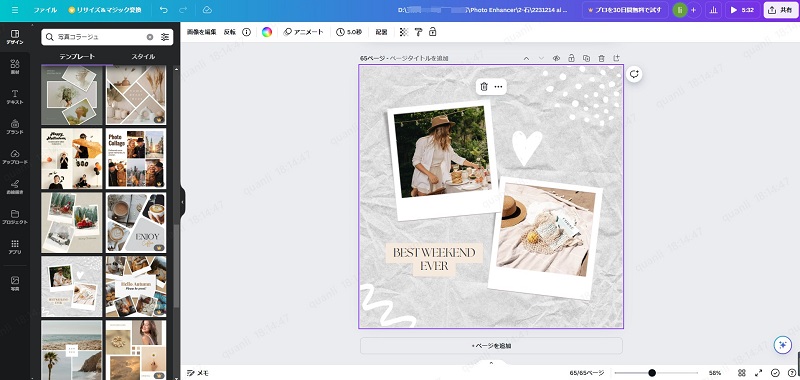
Canvaは、上記における区分ではパターン1に該当します。
オーストラリアのシドニーで生まれた画像編集サイトです。おしゃれなデザインのテンプレートが数多く搭載されているにもかかわらず無料で使えることで大人気です。専門知識が無くても手軽に編集できることも、人気の理由です。
【利用料】
無料(サイト内課金あり)
【画像編集機能】
切り抜き、ぼかし、アニメーション、デザイングリッド、MP4変換、無料動画素材
【メリット】



【デメリット】



サイト3:MyEdit
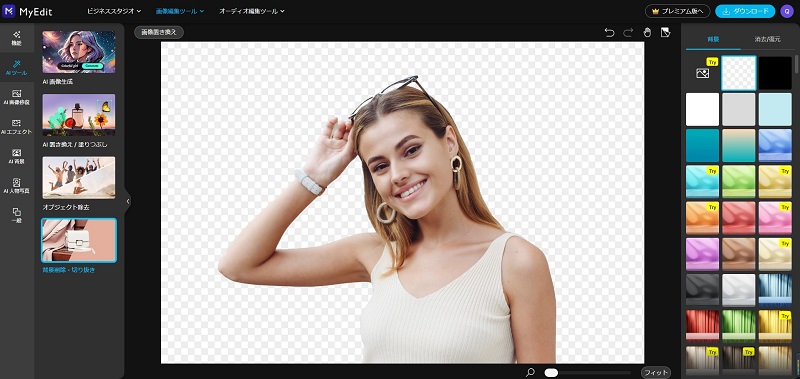
MyEditは、上記のパターン2に該当します。
AI関連のさまざまな機能が装備されているオンライン写真加工サイトです。AI画像生成やアバター作成、高画質化などが可能となります。
【利用料】
無料(サイト内課金あり)
【画像編集機能】
切り抜き、画像反転、画像回転、トリミングなど
【メリット】


【デメリット】


4.おまけ:写真の合成で画質が劣化?効果的な解決策を紹介
今までお話してきたように2枚の写真を1枚に合成するのは、簡単・便利な機能が数多くあるので、お気軽に試すことができます。しかし、合成すると画質が劣化してしまうことがあります。せっかく楽しく合成して、お好みの写真を作るのですから画質にもこだわりたいですよね。そんな中、画質を向上させるための便利なソフトがあるのでご紹介してみます。
そのソフトは、「HitPaw FotorPea」。HitPawPhoto AIは、簡単な画像の高画質化が可能なので、ぼやけた画像を鮮明にします。そして画像を拡大・縮小しても画質を全く落とさずに加工できます。
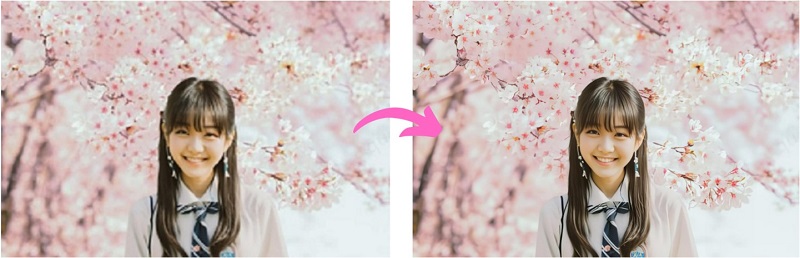
今すぐクリックして安全・無料ダウンロード↓ ※プライバシー保護・広告なし・課金情報を入力する必要なし
HitPaw FotorPeaのAI高画質化機能がおすすめ理由
- 最新のAI技術を使っているため、低画質の写真を自然な高画質に変換できます。
- オリジナル画像の情報を最大限保ちつつ、鮮明な高画質化が可能です。
- ワンクリックで高画質化が完了するため、手間がかからず誰でも気軽に使えます。
- JPG、PNG、TIFF、BMPなど幅広いファイル形式に対応しています。
- 複数の画像を一括して高画質化できるので、大量の写真データを効率的に扱えます。
- 高画質化の以外に、AI画像生成、不要物削除、背景透過・置換など、多くのAI機能が搭載されています。
▼HitPawPhoto AIなら、わずか3ステップで劣化した写真を高画質化できます。
ステップ1.HitPawPhoto AIを起動し、ぼやけた画像をアップロードします。

ステップ2.画像の種類によって適当な高画質化モデルのAIモデルを選び、より良い効果が得られます

ステップ3.処理効果をプレビューし、高画質化後の画像を書き出します。

拡大してみると高画質化はもっと効果的です!

5.まとめ
今回は、2枚の写真を1枚に合成する方法をお話してきました。2枚の写真を1枚に合成するには2つの方法があり、それぞれに対応したアプリやソフトがあるので、好みのものを選んで楽しむことができます。しかし画質が劣化してしまっては、せっかくの合成画像を見返した時に喜びが軽減してしまいそうです。そんな時は、HitPaw FotorPeaを利用して高画質の合成写真を完成させましょう。仲間と写真を見返す時にクオリティの高いものだと、盛り上がること間違いなしです。
今すぐクリックしてHitPaw FotorPeaを安全・無料ダウンロード↓ ※プライバシー保護・広告なし・課金情報を入力する必要なし





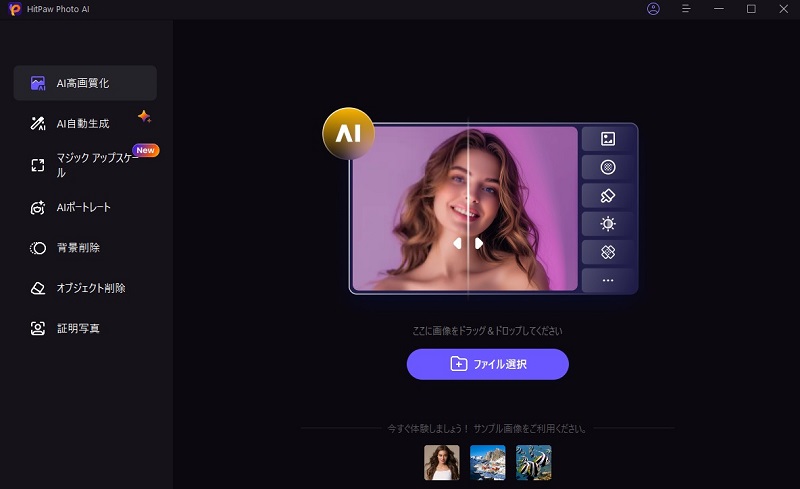
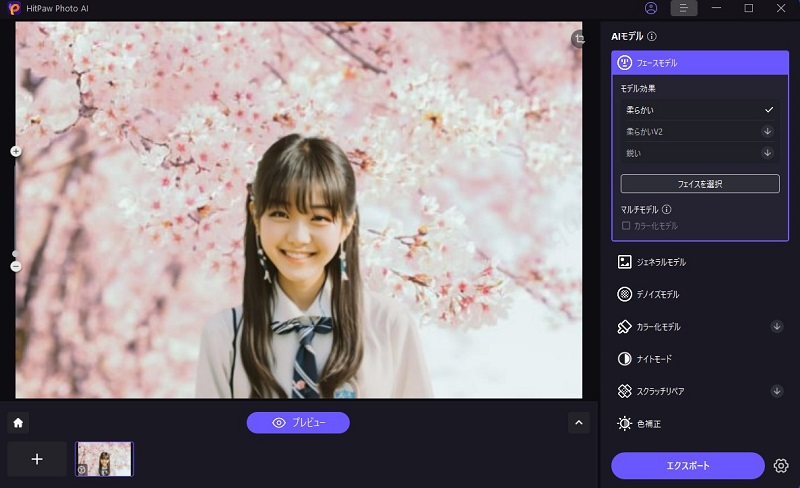
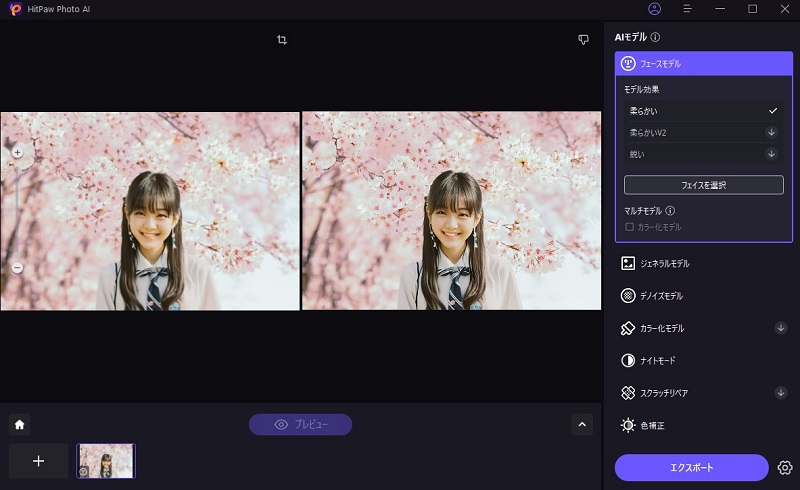
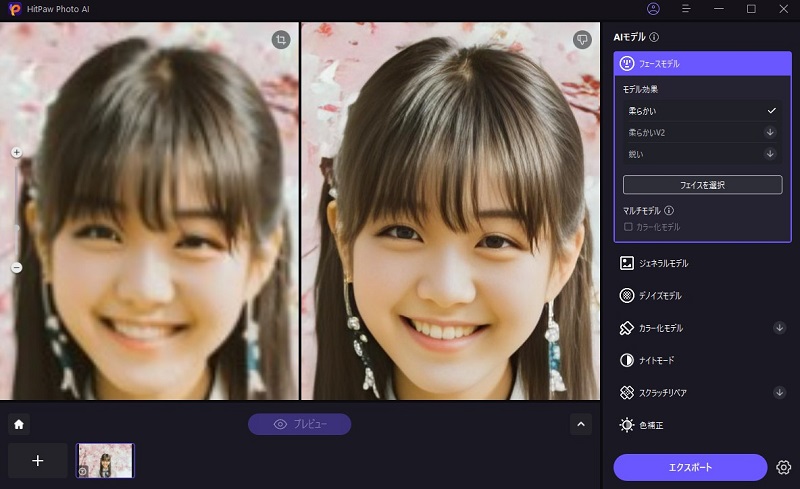

 HitPaw Video Enhancer
HitPaw Video Enhancer HitPaw Edimakor
HitPaw Edimakor



この記事をシェアする:
「評価」をお選びください:
松井祐介
編集長
フリーランスとして5年以上働いています。新しいことや最新の知識を見つけたときは、いつも感動します。人生は無限だと思いますが、私はその無限を知りません。
すべての記事を表示コメントを書く
製品また記事に関するコメントを書きましょう。